از طریق منوی جستجو مطلب مورد نظر خود در وبلاگ را به سرعت پیدا کنید
روش لیست کردن بسته های نصب شده در اوبونتو 22.04
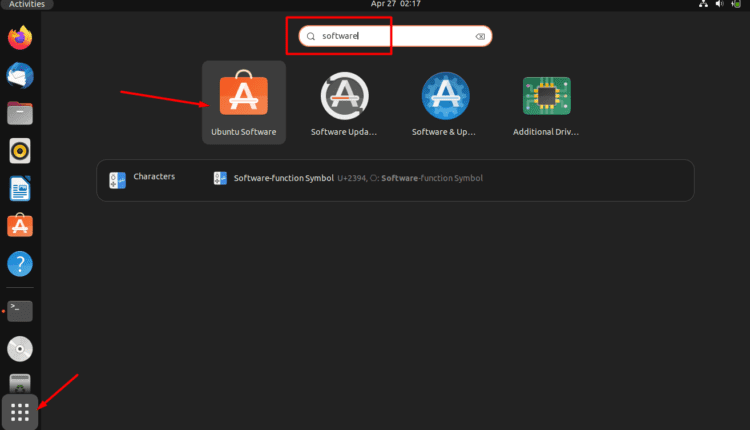
سرفصلهای مطلب
این آموزش به منظور آموزش روش هایی است که از طریق آنها می توانید بسته های نصب شده در اوبونتو 22.04 را فهرست کنید:
- با استفاده از رابط کاربری گرافیکی
- با استفاده از دستور dpkg
- با استفاده از دستور apt
- با استفاده از دستور snap
- تمام بسته های نصب شده را بشمارید
بنابراین، بیایید شروع کنیم!
روش 1: استفاده از رابط کاربری گرافیکی برای فهرست کردن بسته های نصب شده در اوبونتو 22.04
یک راه ساده برای ارزیابی بسته های نصب شده استفاده از رابط کاربری گرافیکی است. در این روش از مرکز نرم افزاری اوبونتو برای هدف مشخص شده استفاده می شود.
برای فهرست کردن بسته های نصب شده در اوبونتو 22.04 با استفاده از نرم افزار اوبونتو، دستورالعمل های گام به گام زیر را دنبال کنید.
مرحله 1: مرکز نرم افزار اوبونتو را باز کنید
اول از همه، به “فعالیت ها” منو و جستجوی ”نرم افزار اوبونتو” برنامه را باز کنید و از آنجا باز کنید:

مرحله 2: بخش نصب شده را بررسی کنید
پس از باز شدن برنامه نرم افزار اوبونتو، روی آن کلیک کنید روی “نصب شده استبرگه ” و لیستی از تمام بسته های نصب شده را مشاهده خواهید کرد:

تصویر بالا لیستی از تمام بسته های نصب شده در سیستم Ubuntu 22.04 ما را نشان می دهد. حالا، بیایید بررسی کنیم command-line روش لیست کردن بسته های نصب شده
روش 2: استفاده از dpkg برای فهرست کردن بسته های نصب شده در اوبونتو 22.04
در لینوکس، “dpkg” دستوری است که می توانید برای لیست کردن تمام بسته های نصب شده به همراه شماره نسخه، معماری و توضیحات کوتاه بسته استفاده کنید.
برای فهرست کردن بسته های نصب شده سیستم اوبونتو 22.04، اوبونتو را باز کنید terminal با فشار دادن “CTRL+ALT+Tو دستور dpkg زیر را اجرا کنید:
خروجی

دستور زیر تمام بسته های نصب شده را شمارش می کند.
خروجی

روش 3: استفاده از apt برای فهرست کردن بسته های نصب شده در اوبونتو 22.04
در این روش روش نصب پکیج ها را خواهیم دید روی سیستم ما با استفاده از apt. “apt” یک مدیر بسته است که به نصب، به روز رسانی، نمایش و حذف بسته ها کمک می کند روی یک سیستم اوبونتو برای فهرست کردن تمام بسته ها با کمک دستور apt، دستور زیر را اجرا کنید:
![]()
خروجی

این دستور نام تمام بسته های نصب شده را چاپ می کند روی سیستم ما با استفاده از دستور apt و فایل های .deb. همچنین نسخه های نصب شده و معماری را به ما گفت.
همچنین می توانیم از دستور grep به همراه دستور apt استفاده کنیم تا ببینیم بسته خاصی نصب شده است یا خیر روی سیستم ما یا نه:
مثال
![]()
خروجی

برای دیدن اطلاعات در مورد یک بسته خاص، می توانیم از دستور show با apt مانند زیر استفاده کنیم:
مثال
![]()
خروجی

روش 4: استفاده از snap برای فهرست کردن بسته های نصب شده در اوبونتو 22.04
برای فهرست کردن بستههای اسنپ، نمیتوانیم از دستورات apt یا dpkg استفاده کنیم. در عوض، از دستور snap برای نمایش بسته های نصب شده به صورت snap استفاده می کنیم روی سیستم ما
برای چاپ تمام بسته های نصب شده به صورت snap، دستور زیر را صادر کنید:
![]()
خروجی

نکته پاداش: همه بسته های نصب شده را بشمارید روی اوبونتو 22.04
اگر بخواهیم تعداد دقیق بسته های نصب شده را ببینیم روی سیستم ما، می توانیم از دستور زیر استفاده کنیم:
![]()
خروجی
![]()
ما ساده ترین روش ها را برای فهرست کردن بسته های نصب شده در اوبونتو 22.04 گردآوری کرده ایم.
نتیجه
برای فهرست کردن بسته های نصب شده در اوبونتو 22.04، می توانید از رابط کاربری گرافیکی یا خط فرمان استفاده کنید. در مورد رابط کاربری گرافیکی، می توانید به سادگی به برنامه نرم افزار اوبونتو بروید و کلیک کنید روی برگه نصب شده برای ارزیابی لیست. در همین حال، میتوانید از دستور apt، dpkg یا snap برای دریافت لیست دقیقتری از بستههای نصب شده استفاده کنید. این نوشتن، روند فهرست کردن بسته های نصب شده در اوبونتو 22.04 را با استفاده از رابط کاربری گرافیکی و command-line.
لطفا در صورت وجود مشکل در متن یا مفهوم نبودن توضیحات، از طریق دکمه گزارش نوشتار یا درج نظر روی این مطلب ما را از جزییات مشکل مشاهده شده مطلع کنید تا به آن رسیدگی کنیم
زمان انتشار: 1402-12-29 18:22:03



